我们在用电脑玩游戏的时候经常会遇到一些问题,最近用户反馈说在Win7系统中玩过地下城与勇士后,屏幕的色彩就变的非常难看,为什么会出现这一情况呢?原因DNF是属于一款较老的游戏,玩游戏后强行把系统颜色修改所至。那么遇到这问题有什么方法可以还原?其实,我们重新设置监视器颜色就可以了,小编以Win7系统为例给大家分享一下操作步骤,一起来看看下文吧。
具体解决步骤:
1、右键点击桌面,然后选择“屏幕分辨率”;
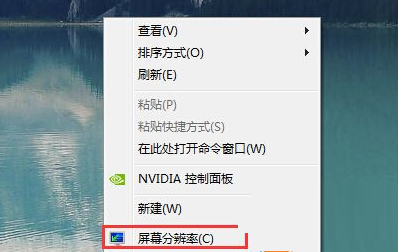
2、在分辨率设置中,然后点击下图所示的“高级设置”;

3、然后在 通用即插即用监视器 窗口中点击“监视器”选项卡,然后将下方的颜色更改为“真彩色 32位”最后确定。

一般情况下结束游戏后屏幕色彩都会还原的,要是再次遇到上述问题可以试试小编的方法,更多有关系统问题尽在小鱼一键重装系统官网。
相关文章推荐:
1.Win7旗舰版系统删除一些不常用DLL文件的方法
2.u盘装Win7系统错误提示Usage Error 518怎么办
3. Win7系统提示RST服务未在运行的解决方法

我们在用电脑玩游戏的时候经常会遇到一些问题,最近用户反馈说在Win7系统中玩过地下城与勇士后,屏幕的色彩就变的非常难看,为什么会出现这一情况呢?原因DNF是属于一款较老的游戏,玩游戏后强行把系统颜色修改所至。那么遇到这问题有什么方法可以还原?其实,我们重新设置监视器颜色就可以了,小编以Win7系统为例给大家分享一下操作步骤,一起来看看下文吧。
具体解决步骤:
1、右键点击桌面,然后选择“屏幕分辨率”;
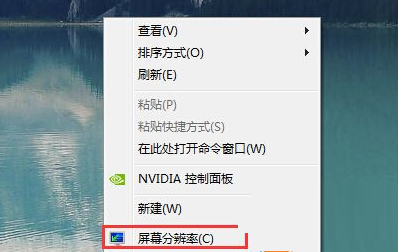
2、在分辨率设置中,然后点击下图所示的“高级设置”;

3、然后在 通用即插即用监视器 窗口中点击“监视器”选项卡,然后将下方的颜色更改为“真彩色 32位”最后确定。

一般情况下结束游戏后屏幕色彩都会还原的,要是再次遇到上述问题可以试试小编的方法,更多有关系统问题尽在小鱼一键重装系统官网。
相关文章推荐:
1.Win7旗舰版系统删除一些不常用DLL文件的方法
2.u盘装Win7系统错误提示Usage Error 518怎么办
3. Win7系统提示RST服务未在运行的解决方法
















